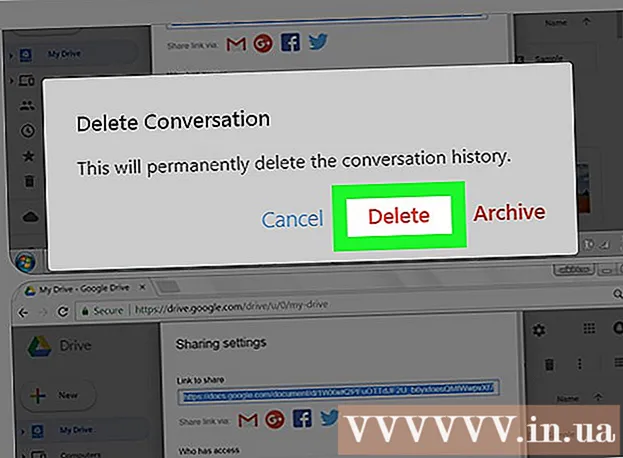著者:
Bobbie Johnson
作成日:
6 4月 2021
更新日:
1 J 2024

コンテンツ
この記事では、Windowsレジストリを変更してMicrosoftOutlookメールボックスのサイズを増やす方法を説明します。 MacではOutlookメールボックスのサイズを大きくすることはできません。
ステップ
 1 クリック ⊞勝つ+NS. 実行ウィンドウが開きます。
1 クリック ⊞勝つ+NS. 実行ウィンドウが開きます。  2 入力 regedit をクリックします わかった. プログラムを開始するように求めるウィンドウが開きます。
2 入力 regedit をクリックします わかった. プログラムを開始するように求めるウィンドウが開きます。  3 クリック はい. レジストリエディタウィンドウが開きます。
3 クリック はい. レジストリエディタウィンドウが開きます。  4 ダブルクリック HKEY_CURRENT_USER. 左側のペインのフォルダです。開きます。
4 ダブルクリック HKEY_CURRENT_USER. 左側のペインのフォルダです。開きます。  5 ダブルクリック ソフトウェア. このフォルダを見つけるには、下にスクロールする必要がある場合があります。ソフトウェア開発者のリストが開きます。
5 ダブルクリック ソフトウェア. このフォルダを見つけるには、下にスクロールする必要がある場合があります。ソフトウェア開発者のリストが開きます。  6 ダブルクリック マイクロソフト. マイクロソフト製品のリストが右側のペインに表示されます。
6 ダブルクリック マイクロソフト. マイクロソフト製品のリストが右側のペインに表示されます。  7 ダブルクリック Office(バージョン). バージョンは、使用しているOfficeのバージョン(2016、2013など)に置き換えられます。
7 ダブルクリック Office(バージョン). バージョンは、使用しているOfficeのバージョン(2016、2013など)に置き換えられます。  8 ダブルクリック 見通し.
8 ダブルクリック 見通し. 9 ダブルクリック PST.
9 ダブルクリック PST. 10 右ペインの空白部分を右クリックします。 パネル上部の「デフォルト」行の下のどこかをクリックします。メニューが開きます。
10 右ペインの空白部分を右クリックします。 パネル上部の「デフォルト」行の下のどこかをクリックします。メニューが開きます。  11 クリック 作成. 新しいメニューが開きます。
11 クリック 作成. 新しいメニューが開きます。  12 クリック QWORDパラメーター(64ビット) また QWORDパラメーター(32ビット). Windowsのビット数に一致するオプションを選択します。
12 クリック QWORDパラメーター(64ビット) また QWORDパラメーター(32ビット). Windowsのビット数に一致するオプションを選択します。  13 入力 MaxLargeFileSize を押して ↵入力. MaxLargeFileSizeという名前のレジストリエントリが作成されます。次に、別のエントリを作成する必要があります。
13 入力 MaxLargeFileSize を押して ↵入力. MaxLargeFileSizeという名前のレジストリエントリが作成されます。次に、別のエントリを作成する必要があります。  14 右ペインの空白部分をもう一度右クリックします。
14 右ペインの空白部分をもう一度右クリックします。 15 クリック 作成.
15 クリック 作成. 16 クリック QWORDパラメーター(64ビット) また QWORDパラメーター(32ビット).
16 クリック QWORDパラメーター(64ビット) また QWORDパラメーター(32ビット). 17 入力 WarnLargeFileSize を押して ↵入力. このエントリは、数分前に作成したエントリの下に表示されます。
17 入力 WarnLargeFileSize を押して ↵入力. このエントリは、数分前に作成したエントリの下に表示されます。  18 ダブルクリック MaxLargeFileSize. ウィンドウが開きます。
18 ダブルクリック MaxLargeFileSize. ウィンドウが開きます。  19 チェックボックスをオンにします 10進数.
19 チェックボックスをオンにします 10進数. 20 メールボックスの希望のサイズ(メガバイト単位)を入力します。 「値」行でこれを行います。
20 メールボックスの希望のサイズ(メガバイト単位)を入力します。 「値」行でこれを行います。 - たとえば、メールボックスのサイズを75 GBに増やすには、次のように入力します。 75000.
- Outlook2013 / 2016のデフォルトのメールボックスサイズは50GBで、Outlook2003 / 2007/2010のデフォルトのメールボックスサイズは20GBです。
 21 クリック わかった. 次に、作成した2番目のレジストリエントリと同じ手順に従います。
21 クリック わかった. 次に、作成した2番目のレジストリエントリと同じ手順に従います。  22 ダブルクリック WarnLargeFileSize.
22 ダブルクリック WarnLargeFileSize. 23 チェックボックスをオンにします 10進数.
23 チェックボックスをオンにします 10進数. 24 メールボックスがほぼいっぱいになったことをOutlookが通知するサイズ(メガバイト単位)を入力します。
24 メールボックスがほぼいっぱいになったことをOutlookが通知するサイズ(メガバイト単位)を入力します。- たとえば、メールボックスのサイズが75000 MBの場合、72000と入力すると、メールボックスがいっぱいに近づいていることがOutlookに通知されます。
 25 クリック わかった. Outlookメールボックスのサイズを大きくしました。
25 クリック わかった. Outlookメールボックスのサイズを大きくしました。  26 変更を有効にするには、コンピューターを再起動します。
26 変更を有効にするには、コンピューターを再起動します。